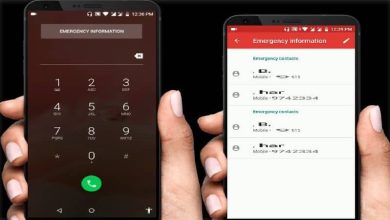Come recuperare file nascosti da USB infetta da virus in Windows 10

Ma quanto può essere cattivo?
Ebbene, un virus può alterare il corretto funzionamento di computer e dispositivi, eliminare o danneggiare programmi e file o, cosa ancora più angosciante, nasconderli. In genere, lo strumento più suscettibile a presentare questa scomoda situazione è la pendrive o l’USB.

Sia per spostare contenuti da un computer a un altro in modo rapido e semplice, sia per modificare o stampare un file da un computer diverso dal tuo, se il computer non è adeguatamente protetto, ciò che memorizzi potrebbe essere in pericolo.
Non riesco a trovare i miei file!
Non tutto è perduto. Ci sono programmi che aiutano a rimuovere questi virus. Tuttavia, ci sono buone probabilità che eliminino completamente anche i file di cui hai bisogno.
Per vedere e mostrare i file nascosti dai virus, puoi recuperare i file nascosti dai virus utilizzando Esplora file di Windows 10 o qualsiasi altra versione di questo sistema operativo. La prima cosa da fare è:
- Collega il dispositivo al computer (se applicabile).
- Vai alla sezione » Attrezzatura «, in modo da poter inserire il dispositivo USB.
- Una volta lì, individua la cartella in cui si trovava il file che è stato nascosto da questo malware.
- Individua la sezione » Visualizza » in alto a sinistra dello schermo. Questo è nel caso in cui utilizzi Windows 10.
- Una volta cliccato sulla sezione sopra indicata, lungo la barra degli strumenti verrà visualizzato un altro menu suddiviso in 4 sezioni: Pannello, design, vista corrente, mostra o nascondi e opzioni.
- All’interno della sezione » Mostra o nascondi «, vedrai una serie di caselle di controllo: caselle di controllo degli elementi, estensioni dei nomi di file e elementi nascosti.
- Seleziona la casella degli elementi nascosti. In questo modo appariranno tutti quei file nascosti dal malware.
Alternative per visualizzare e recuperare i file nascosti
Un’altra opzione per far apparire i file nascosti da malware senza dover scaricare e utilizzare un programma per loro, oltre ad avere un buon antivirus per chiavette USB, è la seguente:
- Premi i tasti Windows e R.
- Questo farà apparire la casella Esegui sullo schermo.
- In questa casella inserirai il comando: » cmd » (senza virgolette o punti)
- Questo comando farà apparire un’altra finestra che apre il prompt dei comandi.
- Immettere il seguente comando: -h -r -s / s / dc: \documents.

È importante sapere che c:\documents è il comando per il disco e la cartella in cui si trovava il file. Quindi, se il file si trova su un altro disco e su un’altra cartella, è necessario modificarlo. Ad esempio: e: \ lavoro
È importante che tu sappia che questo non eliminerà il malware, quindi il tuo dispositivo rimarrà infetto e questo problema può continuare a comparire ogni volta che colleghi il dispositivo al tuo computer. Può persino infettare altri computer, causando lo stesso problema su ciascuno di essi.
È per questo motivo che normalmente si consiglia di inserire i dispositivi su computer dotati di antivirus e di poter analizzare il dispositivo prima di accedervi per aprire o modificare i file e i programmi che hai memorizzato.
USB Show, USB Rescate, tra gli altri programmi, sono consigliati per provare a recuperare e mostrare i file che sono stati nascosti dal malware, oltre a eliminarli.
Nel caso di USB Rescate, la sua versione portatile è molto utile se la tua quotidianità si basa sull’andare a siti per stampare documenti, i cui computer non dispongono di antivirus e il tuo dispositivo può essere potenzialmente infetto.
Se sei interessato a imparare come recuperare file da USB o hard disk con formato RAW senza formattazione, puoi cliccare qui.